ظهر السؤال مرة أخرى وأدركت أنني لم أقم مطلقًا بنشر برنامج تعليمي حول تحرير ملف Windows Hosts وإعادة تعيينه. أود إلقاء نظرة على وظيفة ملف المضيف أولاً.
يمكن استخدام ملف Windows Hosts لحظر أسماء المضيف أو إعادة توجيهها. اسم المضيف هو الجزء الأساسي من عنوان الويب أو العنوان المحلي ، على سبيل المثال ghacks.net أو localhost. يحدد كل إدخال ملف مضيف عنوان IP واسم مضيف ، والذي يخبر النظام بشكل أساسي أنه يجب حل اسم المضيف باستخدام عنوان IP هذا.
يتم تجاوز خادم DNS ، الذي يتم الاستعلام عنه عادة ، لجميع الإدخالات في ملف Hosts ما لم يتم ترميزه في نظام التشغيل.
اسمحوا لي أن أقدم لكم مثالين قد يكون هذا مفيدًا: يمكن للمستخدمين حظر شركات الإعلان أو مرسلي البريد العشوائي المعروفين عن طريق إعادة توجيه الطلبات إلى الكمبيوتر المحلي. لا يقوم هذا في الأساس بتحميل أي شيء عندما يحاول موقع ويب تحميل إعلان أو عنصر منبثق أو عنصر آخر.
يوضح مثال آخر أن ملف المضيفين يمكن أن يكون مفيدًا لمطوري الويب. لنفترض أنك قمت بنقل موقع الويب الخاص بك إلى خادم جديد وتغيير عنوان IP في هذه العملية. تحتاج خوادم DNS إلى نشر ما يصل إلى 48 ساعة ، مما يعني أنه من الصعب اختبار موقع الويب على الخادم الجديد بعد النقل إذا كان خادم DNS لا يزال يعيد توجيه الطلب إلى الخادم القديم.
يمكن لمطور الويب تعيين عنوان IP الجديد لموقع الويب لتجنب مشكلة الانتشار. (يرجى الاطلاع على العمل على المواقع قبل نشر DNS للحصول على دليل مفصل حول هذا الموضوع)
تجدر الإشارة إلى أنه يمكن أيضًا استغلال ملف Hosts بواسطة البرامج الضارة ، إما عن طريق إعادة توجيه المستخدم من مواقع شرعية إلى مواقع مشكوك فيها ، أو عن طريق حظر الوصول إلى برامج الأمان التي قد يحتاجون إليها لإزالة هذه البرامج مرة أخرى من جهاز الكمبيوتر.
موقع ملف Windows Hosts
يوجد ملف Windows Hosts تحت المسار التالي:
٪ SYSTEMROOT٪ \ SYSTEM32 \ السائقين \ الخ \
٪ SystemRoot٪ في البداية هو متغير تم تعيينه إلى دليل Windows. قام معظم مستخدمي Windows بتثبيت نظام التشغيل على c: \ windows مما يعني أنه يمكن العثور على ملف hosts ضمن c: \ windows \ system32 \ drivers \ etc \ hosts
قد يكون من الضروري عرض مجلدات النظام المخفية إذا تم استخدام مستكشف Windows للانتقال إلى المجلد.
بنقرة واحدة على أدوات> خيارات المجلد في مستكشف Windows ، ويفتح التبديل إلى علامة التبويب عرض قائمة التكوين حيث يمكن تعيين المجلدات المخفية ليتم الكشف عنها.
إذا كنت تستخدم نظام التشغيل Windows 10 ، فحدد File (ملف)> Change Folder (تغيير المجلد) وخيارات Search (بحث) بدلاً من ذلك وانتقل إلى القائمة View (عرض) ثم.
حدد موقع "إخفاء ملفات نظام التشغيل المحمية (مستحسن)" و "الملفات والمجلدات المخفية" وتأكد من إلغاء تحديد الأول ، وأنه تم تعيين الأخير على "إظهار الملفات والمجلدات ومحركات الأقراص المخفية". يمكن عكس الإعدادات بسهولة بهذه الطريقة عند الحاجة.

يمكن تعديل ملف Hosts نفسه باستخدام أي محرر نصوص عادي ، Notepad على سبيل المثال الذي يأتي مع Windows. يجب عليك التحقق أولاً مما إذا كان ملف Hosts محمي ضد الكتابة. يتم ذلك عن طريق النقر بزر الماوس الأيمن فوق الملف وتحديد الخصائص من قائمة السياق المفتوحة.
انظر إلى قسم السمات في علامة التبويب عام. الملف محمي ضد الكتابة إذا كان للقراءة فقط محددًا. إذا كان كذلك ، قم بإزالة الإدخال. إذا احتفظت بالإعداد للقراءة فقط ، فلن يكون من الممكن تحرير أو إعادة تعيين ملف المضيفين.
تذكر أن تقوم بتعيين السمة للقراءة فقط مرة أخرى بمجرد الانتهاء لمنع تحرير طرف ثالث لملف المضيفين.
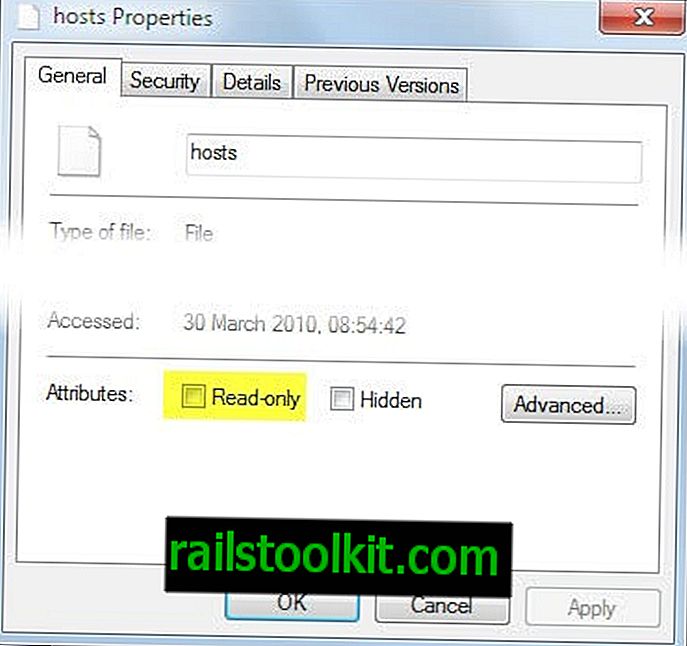
لا يحتوي ملف Windows Hosts الافتراضي على إدخالات نشطة. يرجى ملاحظة أن السطر الذي يبدأ بـ # عبارة عن سطر تعليق لن يتم تنفيذه أو معالجته.
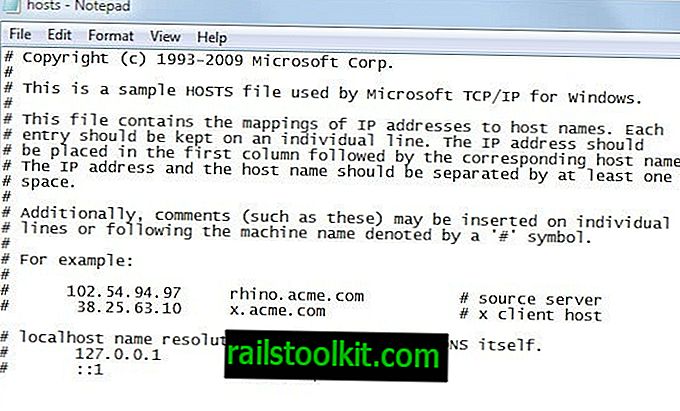
تحرير ملف Windows Hosts
ألقِ نظرة على الأمثلة الواردة في التعليقات. بناء الجملة هو نفسه دائمًا ، أولاً عنوان IP الذي تريد إعادة توجيه اسم المضيف إليه ، ثم اسم المضيف مفصولة بمساحة واحدة على الأقل.
- لإضافة إدخالات إلى ملف المضيفين ، يجب إدخال عنوان IP أولاً في السطر الفارغ التالي ، متبوعًا بمسافة (أو عن طريق الضغط على علامة تبويب) واسم المضيف (والذي يمكن أن يكون اسم مجال أو مضيف محلي).
- لحذف إدخالات ملف Windows Hosts ، حدد السطر بالكامل واضغط على زر الحذف على لوحة المفاتيح. يمكنك أيضًا إضافة # أمام أي سطر لجعله تعليقًا بحيث لا تتم معالجته ولكن يتم الاحتفاظ به.
- لتحرير الإدخالات الفردية ، انقر فوق سطر التعيين الذي تريد تحريره وقم بإجراء التغييرات.
- لإعادة تعيين ملف hosts ، قم ببساطة بإزالة جميع الأسطر التي ليست تعليقات. قامت Microsoft بإنشاء حل Fix-Ii لإعادة تعيين ملف hosts والذي يمكن استخدامه بدلاً من ذلك. يتعين على المستخدمين فقط تنفيذ البرنامج بمجرد تنزيله على النظام المحلي. الفائدة الرئيسية هي أنهم لا يحتاجون إلى متابعة العملية اليدوية بهذه الطريقة.
يرجى ملاحظة أنك تحتاج إلى حفظ التغييرات قبل أن تصبح متاحة. في المفكرة ، يمكنك تحديد ملف> حفظ من القائمة للقيام بذلك.
وهذا هو ما تقوم به من تحرير وإعادة تعيين ملف Windows Hosts. يرجى ترك أي أسئلة أو تعليقات مفتوحة في قسم التعليق أدناه.
مقالات ذات صلة
- يعد Hosts Block مديرًا جديدًا لمضيفات التحديث التلقائي
- تستضيف ملف نظرة عامة على البرمجيات
- HostsMan: مدير Windows Hosts
- ويندوز تستضيف ملف محسن














